Το αρχείο βίντεο Matroska, ή MKV, είναι μια μορφή και κοντέινερ βίντεο που υποστηρίζει πολλαπλά κομμάτια ήχου και υπότιτλους σε ένα αρχείο. Αυτό το κοντέινερ υποστηρίζει πολλές μορφές συμπίεσης ήχου και βίντεο και δεν είναι κωδικοποιητής, καθώς είναι μια μεγάλη διαφορά από τις άλλες μορφές βίντεο. Το MOV, από την άλλη πλευρά, είναι μια άλλη μορφή βίντεο που σχετίζεται με το QuickTime. Είναι μια μορφή που χρησιμοποιεί έναν αλγόριθμο για συμπίεση βίντεο και ήχου που αναπτύχθηκε από την Apple. Παρόλο που το κατέχει η Apple, αυτή η μορφή εκτελείται επίσης σε Windows και σε αντίθεση με το MKV, το MOV χρησιμοποιείται πιο συχνά για την αποθήκευση βίντεο και αρχείων ταινιών. Αυτός είναι ο λόγος που πολλοί χρήστες προτιμούν να μετατρέψουν το δικό τους MOV σε MKV. Επομένως, εάν είστε ένας από αυτούς, μη διστάσετε να δείτε τους τρεις καταπληκτικούς τρόπους για αυτού του είδους τη μετατροπή.
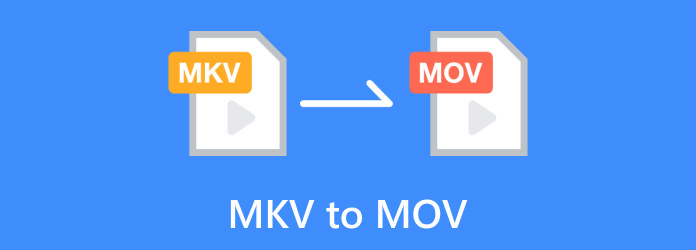
Μέρος 1. MKV VS. MOV
Εδώ είναι οι ορισμοί και οι διαφορές τους για να σας δώσουμε μια πιο λεπτομερή εικόνα των MKV και MOV.
Τι είναι το MKV;
Αυτό το συγκεκριμένο δοχείο που ονομάζεται MKV αναπτύχθηκε από τους Steve Lhomme και Lasse Kärkkäinen και ονομάζεται με το όνομα Matroska. Αυτή η πολλαπλή μορφή μπορεί να χωρέσει πολλούς τύπους μέσων, όπως βίντεο, ήχο και κείμενο. Είναι κυρίως καλό για την αποθήκευση βίντεο και ταινιών HD και είναι ευρέως αποδεκτό και υποστηρίζεται στις μέρες μας. Ωστόσο, μπορεί να βρείτε κακή τη συμβατότητά του με τις περισσότερες συσκευές, ειδικά με τις κινητές συσκευές. Επιπλέον, έρχεται με μεγαλύτερο μέγεθος από τις άλλες μορφές βίντεο, που είναι ένας άλλος λόγος για τον οποίο πολλά αλλάζουν MKV στο MOV.
Τι είναι το MOV;
Το MOV, που αναπτύχθηκε από την Apple Inc., είναι για QuickTime Ταινία και πήρε το όνομά του από το πλαίσιο πολυμέσων QuickTime. Αυτή η μορφή βίντεο χρησιμοποιείται συνήθως για την αποθήκευση ήχου, βίντεο και άλλων δεδομένων πολυμέσων, όπως υπότιτλοι, κομμάτια κειμένου και μεταδεδομένα. Το MOV είναι μια ευέλικτη και ευέλικτη μορφή για περιεχόμενο ήχου και βίντεο υψηλής ποιότητας. Ωστόσο, καθώς χρησιμοποιείται ευρέως και είναι ευέλικτο, εξακολουθεί να έχει πιθανά μειονεκτήματα και περιορισμούς, ειδικά κατά τη διαδικτυακή ροή.
| Αποψη | MKV | MOV |
| Προγραμματιστής αρχείων | Matroska: Steve Lhomme και Lasse Kärkkäinen. | Η Apple Inc. |
| Όνομα επέκτασης αρχείου | .mkv ή .mk3d. | .mov ή .qt. |
| Για Online Streaming | Ναί | Ναί |
| Με υποστήριξη 3D | Ναί | Ναί |
| Συμβατότητα | Players και συσκευές με κατάλληλους κωδικοποιητές. | Ευρέως συμβατό. |
| Μέγεθος | Είναι σχετικά μεγαλύτερο λόγω του περιεχομένου και της ευελιξίας του. | Σχετικά μικρότερο λόγω της βελτιστοποίησής του. |
Μέρος 2ο. Πώς να μετατρέψετε το MKV σε MOV πιο γρήγορα χωρίς να χάσετε την ποιότητα
Όταν μιλάμε για τους καλύτερους παράγοντες που απαιτούνται για τον έλεγχο των χαρακτηριστικών και των προτύπων για έναν μετατροπέα MKV σε MOV, Video Converter Ultimate του Blu-ray Master είναι η τέλεια λύση. Αυτός ο μετατροπέας βίντεο έχει δημιουργήσει το εμπορικό του όνομα ως το πιο αποτελεσματικό εργαλείο μετατροπής βίντεο και ήχου επίσης. Επιπλέον, παρέχει εξόδους υψηλής ποιότητας χρησιμοποιώντας μια απλή διαδικασία. Επιπλέον, αυτό το Video Converter Ultimate είναι ευρέως γνωστό για την προηγμένη υπερταχεία τεχνολογία του, η οποία σας επιτρέπει να μετατρέπετε μαζικά αρχεία με γρήγορο ρυθμό 70x. Θα εκπλαγείτε με την απρόσκοπτη διαδικασία, ακόμη και σε μαζική μετατροπή. Επιπλέον, σας παρέχει εξαιρετικές εξόδους ενώ μπορείτε επίσης να χρησιμοποιήσετε την εργαλειοθήκη του για άλλα ισχυρά εργαλεία επεξεργασίας. Έτσι, ας μάθουμε όλοι την καλύτερη διαδικασία για τη μετατροπή αρχείων .mkv σε .mov μέσω αυτού του αποτελεσματικού εργαλείου μετατροπής.
Χαρακτηριστικά
- 100% ασφαλές στη χρήση.
- Φιλική προς το χρήστη διεπαφή με απλή πλοήγηση.
- Υποστηρίζει περισσότερες από 500 μορφές πολυμέσων.
- Διατηρεί υψηλή ποιότητα βίντεο.
- Τεχνολογίες εξαιρετικά γρήγορης μετατροπής και τεχνητής νοημοσύνης.
ΔΩΡΕΑΝ Λήψη
Για Windows
Ασφαλής λήψη
ΔΩΡΕΑΝ Λήψη
για macOS
Ασφαλής λήψη
Βήμα 1.Αρχικά, πρέπει απλώς να κάνετε κλικ στο Κατεβάστε κουμπί που βλέπετε παραπάνω για γρήγορη λήψη αυτού του Video Converter Ultimate στον υπολογιστή σας. Μετά τη λήψη, εγκαταστήστε το λογισμικό αμέσως.
Βήμα 2.Ενεργοποιήστε τον μετατροπέα και ανεβάστε τα βίντεο MKV πατώντας το Συν κουμπί. Ή, μπορείτε επίσης να σύρετε μαζικά αρχεία και να τα αποθέσετε στο κέντρο της διεπαφής.

Βήμα 3.Μόλις μεταφορτωθούν τα αρχεία, μπορείτε να επιλέξετε τη μορφή αρχείου προορισμού, το MOV, κάνοντας κλικ στο Μετατροπή όλων σε κουμπί στην επάνω δεξιά πλευρά της οθόνης.

Βήμα 4.Μετά από αυτό, χτυπήστε το Μετατροπή όλων κουμπί στην κάτω δεξιά γωνία, μόλις φτάσετε στην κύρια διεπαφή. Στη συνέχεια, η διαδικασία μετατροπής θα ξεκινήσει αμέσως. Θα χρειαστεί απλώς να περιμένετε λιγότερο από ένα λεπτό. Στη συνέχεια, μετά την ολοκλήρωση, ελέγξτε τα αρχεία MOV που μετατράπηκαν πρόσφατα.

Μέρος 3. Πώς να μετατρέψετε το MKV σε MOV στο VLC
Εάν θέλετε μια δωρεάν λύση για τη δωρεάν μετατροπή MKV σε MOV σε Mac και Windows, το VLC Media Player είναι μια καλή επιλογή. Το VLC δεν είναι μόνο ένα εξαιρετικό πρόγραμμα αναπαραγωγής πολυμέσων, αλλά κάνει επίσης πολλά άλλα πράγματα, συμπεριλαμβανομένης της μετατροπής βίντεο μεταξύ διαφόρων μορφών. Μπορείτε να μετατρέψετε μια μεγάλη ποικιλία υποστηριζόμενων αρχείων πολυμέσων χρησιμοποιώντας το VLC Media Player. Ωστόσο, παρόλο που λειτουργεί εξαιρετικά για τους περισσότερους κωδικοποιητές και μορφές βίντεο, μπορεί να εντοπιστούν ορισμένα προβλήματα κατά τη χρήση του VLC. Επίσης, η δυνατότητα μετατροπής μπορεί να μην είναι η καλύτερη, αλλά εξακολουθεί να λειτουργεί καλά για τους περισσότερους χρήστες. Στην πραγματικότητα, μπορούμε να μετατρέψουμε το MKV σε MOV σε VLC ακολουθώντας τα παρακάτω βήματα.
Βήμα 1.Ενεργοποιήστε το VLC Media Player και ανοίξτε το βίντεο MKV μεταβαίνοντας στο Μεσο ΜΑΖΙΚΗΣ ΕΝΗΜΕΡΩΣΗΣ μενού καρτέλας και, στη συνέχεια, επιλέξτε το Μετατροπή/Αποθήκευση επιλογή. Στη συνέχεια, κάντε κλικ στο Προσθήκη καρτέλα στο νέο παράθυρο και πατήστε το Μετατροπή/Αποθήκευση κουμπί.

Βήμα 2.Για να λάβετε την έξοδο MOV, βρείτε το Βίντεο – H.264 + MP3 (MP4) και επιλέξτε το ως έξοδο σας στο Προφίλ Ενότητα.
Βήμα 3.Μόλις τελειώσετε, κάντε κλικ στο Ξεφυλλίζω και ορίστε τον προορισμό του αρχείου για το βίντεο που πρόκειται να μετατρέψετε. Μετά από αυτό, χτυπήστε το Αρχή κουμπί για να ξεκινήσει η διαδικασία μετατροπής. Ελέγξτε τον προορισμό του αρχείου μετά τη διαδικασία. Σημειώστε ότι η ίδια διαδικασία πρέπει να ακολουθηθεί για τη δωρεάν μετατροπή MKV σε MOV σε Mac.

Μέρος 4. Πώς να μετατρέψετε το MKV σε MOV χρησιμοποιώντας το HandBrake
Χειρόφρενο είναι ένα δωρεάν εξαιρετικό πρόγραμμα. Το πρόγραμμα λειτουργεί εδώ και δεκαετίες και εξακολουθεί να παραμένει ένας από τους καλύτερους κωδικοποιητές βίντεο. Κάποιος μπορεί εύκολα να μετατρέψει αρχεία πολυμέσων και αντιγράψτε το Blu-ray στο HandBrake. Επιπλέον, το Handbrake, παρόμοιο με το VLC, είναι εντελώς απαλλαγμένο από τυχόν σκιερές και προσαρτημένες προσφερόμενες χορδές ενώ είναι ένα πρόγραμμα ανοιχτού κώδικα. Στην πραγματικότητα, θα λάβετε μόνο ό,τι έχετε κατεβάσει, τίποτα περισσότερο και τίποτα λιγότερο. Τέλος, με αυτό το HandBrake, μπορείτε να εγγυηθείτε τη διαθεσιμότητά του σε Mac, Windows και Ubuntu. Επίσης, διαθέτει ένα εργαλείο γραμμής εντολών ή μια διεπαφή GUI. Σε αυτό το άρθρο, θα χρησιμοποιήσουμε την έκδοση GUI των Windows. Λοιπόν, πώς να μετατρέψετε το MKV σε MOV στο HandBrake; Προχωρήστε στα βήματα που παρέχονται παρακάτω.
Βήμα 1.Μόλις κατεβάσετε και εγκαταστήσετε το HadBrake στον υπολογιστή σας, μπορείτε να ξεκινήσετε εκκινώντας το. Στη συνέχεια, μόλις ξεκινήσει, μεταβείτε στο Ανοιχτή πηγή για να επιλέξετε το βίντεο MKV ως πηγή σας. Για να το κάνετε αυτό, μεταβείτε στο Αρχείο μενού καρτέλας και επιλέξτε το Ανοιχτή πηγή επιλογή.

Βήμα 2.Τώρα, επιλέξτε τη μορφή MP4 από τη λίστα. Λάβετε υπόψη ότι το HandBrake χρησιμοποιεί το κοντέινερ MP4 για αρχεία MOV καθώς είναι παρόμοια και οι περισσότερες συσκευές αναπαραγωγής πολυμέσων μπορούν να χειριστούν αυτές τις μορφές.
Βήμα 3.Διαμορφώστε τις ρυθμίσεις βίντεο ως προαιρετική βελτιστοποίηση. Διαφορετικά, χτυπήστε το Ξεκινήστε το Encode κουμπί για να ξεκινήσει η διαδικασία μετατροπής.

Μέρος 5. Συχνές ερωτήσεις σχετικά με το MKV και τη μετατροπή
-
Είναι το MKV το ίδιο με το MOV;
Όχι, το Matroska Multimedia Container και το QuickTime File Format ή το MKV και το MOV είναι διαφορετικές μορφές κοντέινερ πολυμέσων για την αποθήκευση βίντεο, ήχου και άλλων δεδομένων.
-
Πώς μετατρέπετε το MKV σε MOV χωρίς να χάσετε την ποιότητα;
Χρησιμοποιήστε ένα εργαλείο μετατροπέα βίντεο υψηλής ποιότητας όπως το Video Converter Ultimate του Blu-ray Master για να μετατρέψετε MKV σε MOV χωρίς απώλεια ποιότητας, επιλέγοντας κατάλληλες ρυθμίσεις και διατηρώντας τους αρχικούς κωδικοποιητές για το βίντεο και τον ήχο.
-
Είναι το MKV χαμηλότερης ποιότητας από το MP4;
Όχι, τα MKV και MP4 είναι μορφές κοντέινερ και δεν επηρεάζουν σχετικά την ποιότητα του βίντεο. Λοιπόν, η ποιότητα καθορίζεται από τις ρυθμίσεις και τους κωδικοποιητές που χρησιμοποιούνται σε ένα κοντέινερ.
-
Είναι το MKV ένα βίντεο χωρίς απώλειες;
Το MKV δεν επηρεάζει εγγενώς την ποιότητα του βίντεο ως μορφή κοντέινερ, όχι ως κωδικοποιητής. Στην πραγματικότητα, το MKV μπορεί να αποθηκεύσει βίντεο χωρίς απώλειες εάν ο κωδικοποιητής του είναι χωρίς απώλειες.
Τυλίγοντας
Αν θέλεις μετατρέψτε το MKV σε MOV, πρέπει να συμπεριλάβετε εξειδικευμένους μετατροπείς. Ο στόχος της διαδικασίας είναι να καταστήσει το περιεχόμενο MKV συμβατό με εφαρμογές και συσκευές που υποστηρίζονται από MOV. Επομένως, η επιλογή ενός μετατροπέα βίντεο υψηλής ποιότητας είναι ζωτικής σημασίας για τη διατήρηση της αρχικής ποιότητας περιεχομένου του βίντεο και του ήχου κατά τη διάρκεια της διαδικασίας. Είτε για συμβατότητα είτε για προτίμηση, τα εργαλεία μετατροπέα που παρουσιάζονται παραπάνω κάνουν τη διαδικασία πολύ πιο εύκολη, ειδικά όταν χρησιμοποιείτε το Video Converter Ultimate.
Περισσότερα από το Blu-ray Master
- Κορυφαίοι 5 τρόποι για να μετατρέψετε GIF σε βίντεο MOV σε επιτραπέζιους και διαδικτυακούς χώρους
- AVI σε MOV: Οι καλύτεροι 4 μετατροπείς για δοκιμή σε Mac και Windows
- [2 Λύσεις] Πώς να συμπιέσετε βίντεο MOV σε μικρότερο μέγεθος σε Mac
- 5 Καλύτερο λογισμικό MKV σε Blu-ray: Ανασκόπηση ενημέρωσης του 2024
- 3 τρόποι εγγραφής MKV σε Blu-ray με αρχική ποιότητα και υπότιτλους
- Μετατροπή 3D Blu-ray σε μορφή MKV χρησιμοποιώντας προγράμματα εκτός σύνδεσης


